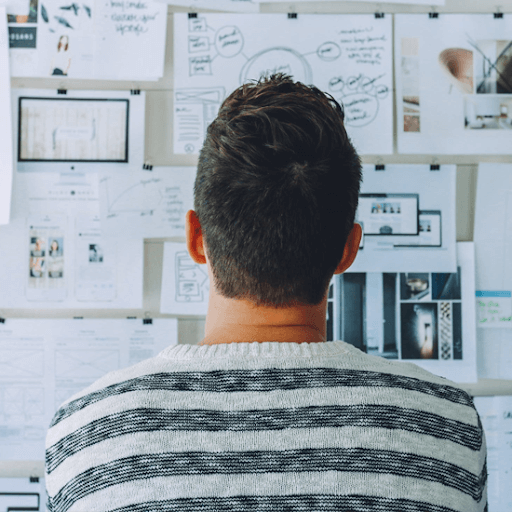Totes les aplicacions fetes per a Mac a partir de l'any 2011 i anteriors encara estan disponibles, però no seran tan fiables com un Mac més recent i potencialment poden contenir-les virus nocius . Encara és fàcil d’entendre i és possible aplicacions de Mac que són més antigues, però requereixen un mètode de desinstal·lació diferent de les aplicacions de Mac més recents.
Assegureu-vos que hàgiu iniciat la sessió a l’ordinador com a administrador . Si és un ordinador de la companyia i no treballeu al departament de TI, és probable que no sigueu l'administrador d'aquest ordinador, de manera que és possible que hàgiu de trucar-los per obtenir ajuda abans de provar qualsevol dels passos següents. Si voleu desinstal·lar ràpidament Office per a Mac, clica aquí .
Desinstal·lació d'aplicacions d'Office per a Macs antics
Si aquest és el vostre ordinador, és fantàstic. Probablement sou l’administrador. Aquests són els passos a seguir per desinstal·lar Microsoft Office per a Macs 2011 o versions anteriors.
Paperera de totes les aplicacions
- En primer lloc, assegureu-vos que heu netejat la paperera a l’ordinador. A continuació, trobareu totes les aplicacions d’Office ubicades a l’ordinador i les tancareu prement el botó deixar de fumar de l'aplicació.

- Preneu-ho tot Aplicacions d’oficina i moveu-los al vostre paperera . Quan ho hàgiu completat, buidareu el fitxer contenidor d'escombraries , ja que les vostres aplicacions encara es mantindran a l'ordinador, fins i tot si són a la paperera fins que les suprimiu completament.
- Finalment, assegureu-vos que totes les vostres aplicacions ho han estat desinstal·lat des de l'ordinador, ara heu de reiniciar l'ordinador. Un cop l'ordinador s'hagi reiniciat, torneu a comprovar que totes aquestes aplicacions s'hagin eliminat. Si encara persisteixen a la carpeta d'aplicacions, repetir torneu a fer els passos anteriors fins que acabin desapareguts.
Desinstal·lació d'aplicacions per a equips més recents
En primer lloc, mourem tots els indesitjatsOficinaaplicacions a la paperera. Podeu fer-ho a Pestanya Recerca i, a continuació, feu clic a Aplicacions. Per seleccionar diverses aplicacions d'Office, intenteu mantenir premut el botó Tecla d'ordres, seguit fent clic a totes les aplicacions desitjades.
A continuació, podeu moure-les a la paperera prement el botó Tecla de control i tornar a fer clic a les aplicacions. A continuació, veureu una opció que indica Mou a la paperera. Un cop ho hàgiu fet, les vostres aplicacions quedaran assegudes a la paperera esperant el pas següent.
A continuació, voldreu assegurar-vos que aquestes aplicacions ja no es trobin a la carpeta Biblioteca. Per fer-ho, heu de visitar el Opció Cercador. Allà, mantindreu premuda la tecla Maj i al mateix temps. Aleshores veureu un menú. Veure> com a llista i apareixerà la llista.
Feu clic a aquesta opció seguida de Veure> Mostra Opcions de visualització. Torneu a l'opció del cercador i obriu Biblioteca i, a continuació, Contenidors. Totes les opcions que contenen la paraula Microsoft haurà de ser suprimit. Repetiu el pas anterior de prémer Control i feu clic a cada carpeta que vulgueu eliminar i feu clic a Mou a Opció de paperera .
Ara torneu a la biblioteca de nou i feu clic a Contenidors de grup. Repetiu aquests mateixos passos amb les carpetes etiquetades com a següent, UBF8T346G9.OfficeOsfWebHost, UBF8T346G9.ms i UBF8T346G9.Office.
no s'ha trobat l'adreça dns del servidor de llocs web
Finalment, comprovem el moll visitant-lo. Si veieu alguna aplicació d'Office restant, premeu Opcions després colpeja Traieu-lo del moll . Han de desaparèixer del moll de l'ordinador.

Un cop hàgiu completat tots aquests passos, les vostres aplicacions haurien de desaparèixer de tot l'ordinador. Ara només hem de reiniciar.
Un cop hàgiu acabat de reiniciar, comproveu que totes aquestes aplicacions ja no estiguin. Sinó, repetir els passos anteriors una vegada més fins que ja no apareguin a l'ordinador.
Si busqueu una empresa de programari de confiança per la seva integritat i pràctiques empresarials honestes, no busqueu més que . Som un soci certificat per Microsoft i un negoci acreditat per BBB que es preocupa per oferir als nostres clients una experiència fiable i satisfactòria sobre els productes de programari que necessiten. Estarem amb vosaltres abans, durant i després de totes les vendes.
Aquesta és la nostra garantia de programari de 360 graus. Llavors, què estàs esperant? Truqueu-nos avui +1 877 315 1713 o envieu un correu electrònic a sales@softwarekeep.com. També podeu contactar-nos mitjançant el xat en directe.